windows7系统重装软件装系统方法
时间:
嘉鑫890由 分享
windows7系统重装软件装系统方法
windows7系统重装软件有很多,下面是学习啦小编具体介绍360一键重装系统win7的教程,希望可以帮到你。
windows7系统重装软件装系统方法
下载安装过360安全卫士的机器,可以在系统修复功能页的右侧找到360系统重装大师。
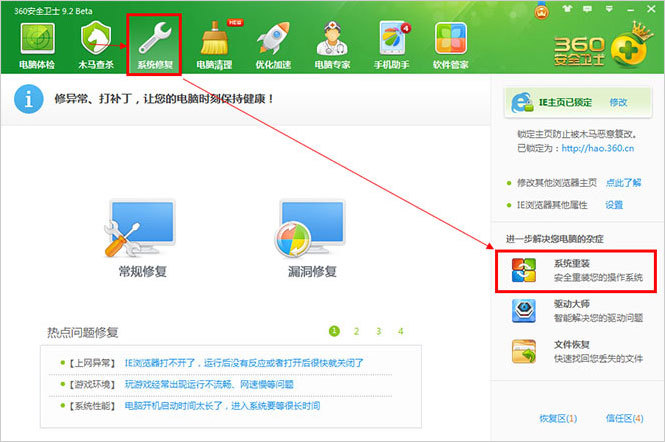
02打开360系统重装大师。
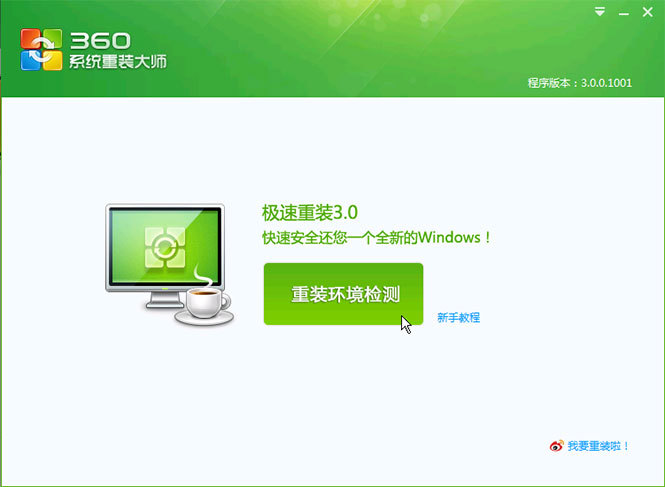
03"重装环境检测"按钮,程序将开始检测您的系统是否符合重装的条件,如果检测通过,将出现重装模式选择页面。
选择"纯净式重装"将直接开始重装;
选择"保留式重装"将弹出资料选择界面,您可以选择您需要保留的资料。
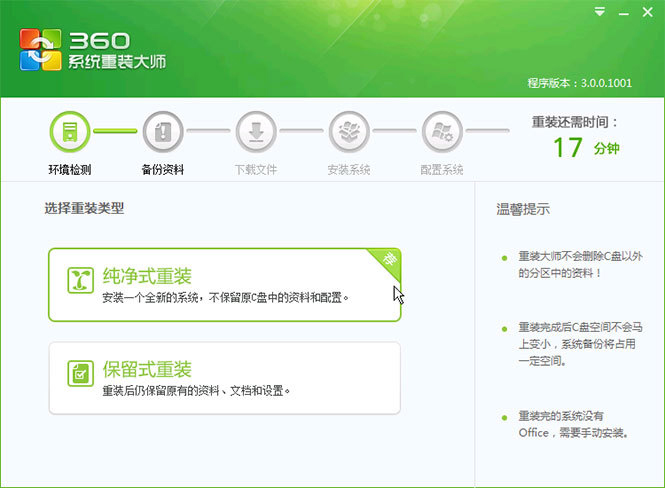
04下一步。
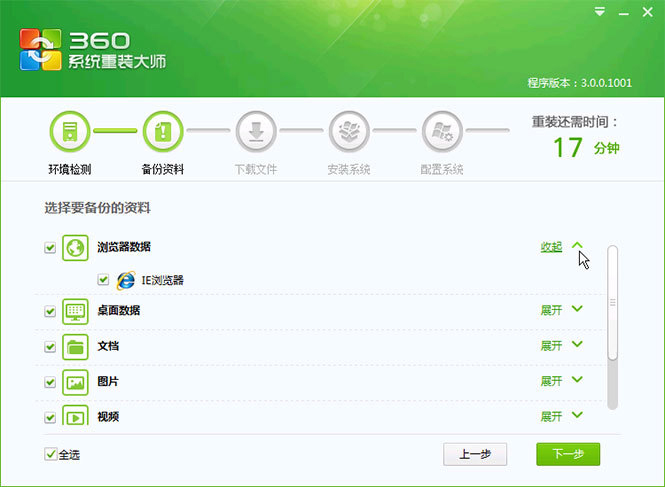
05重装正式开始后,您将会看到以下界面。
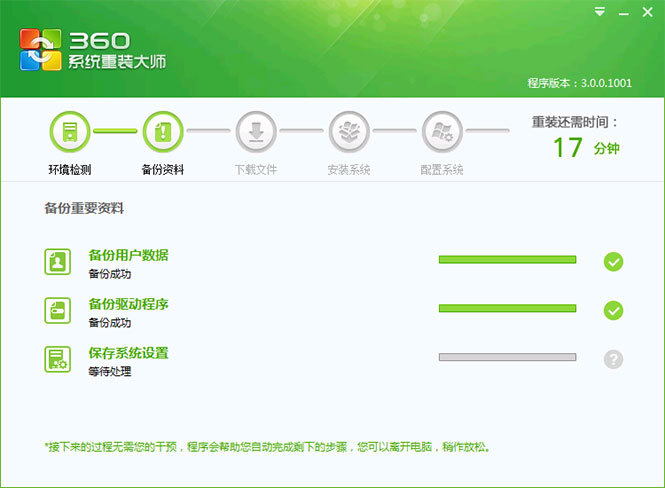
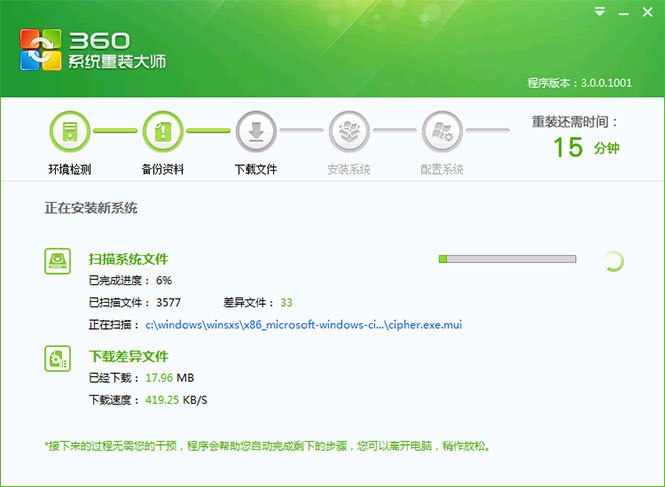
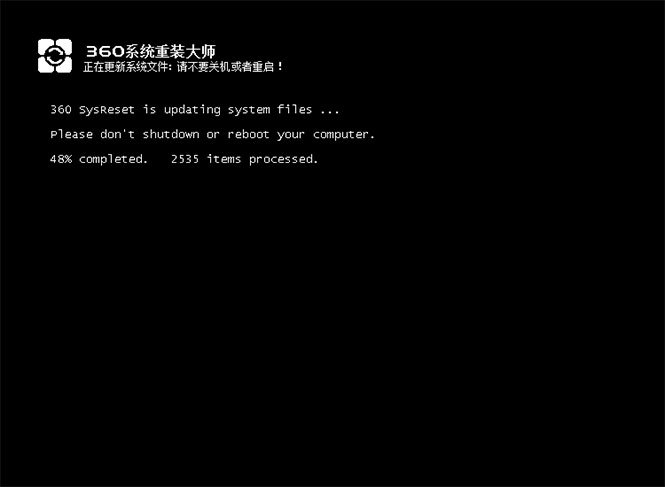
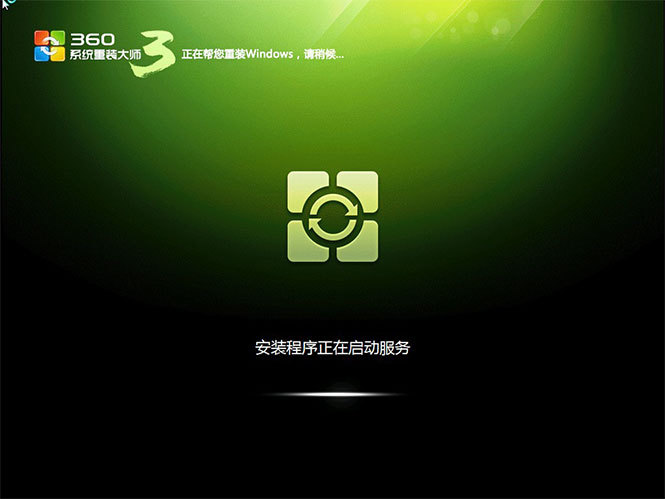
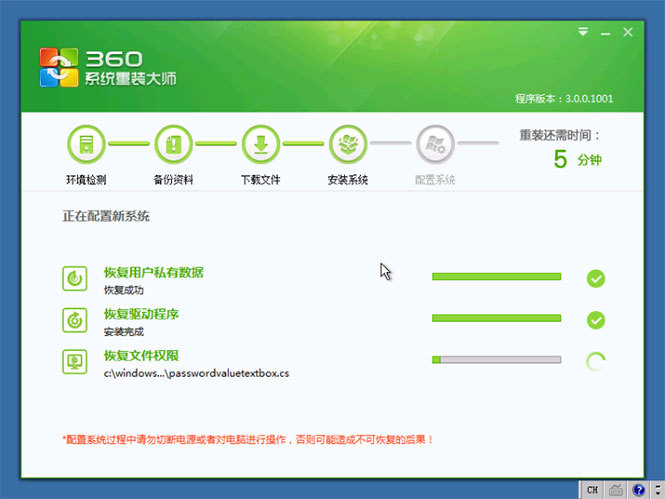
06配置系统。
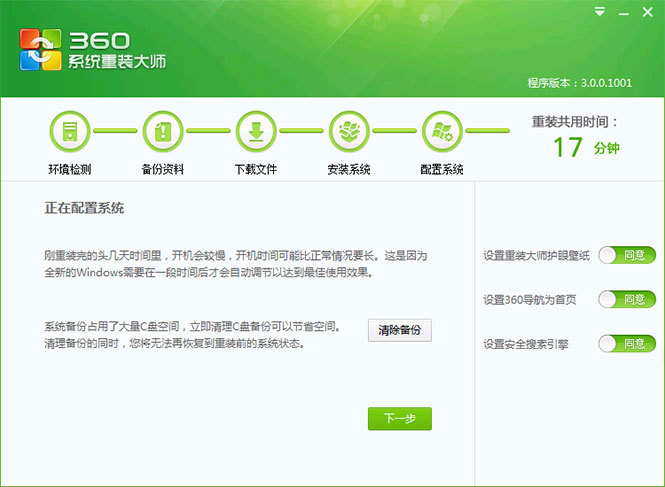
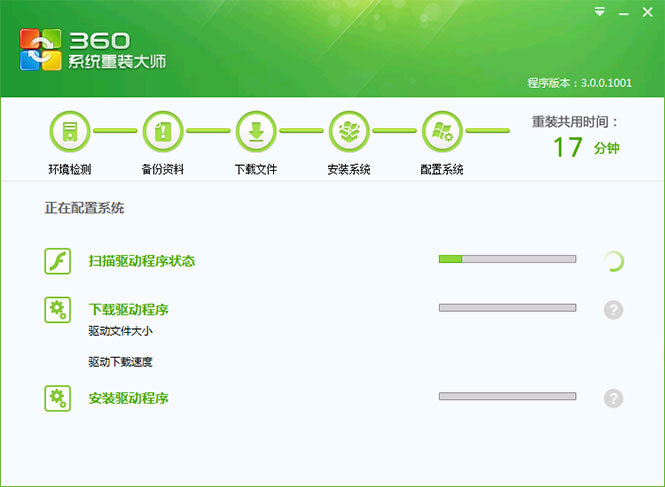
07完成。

